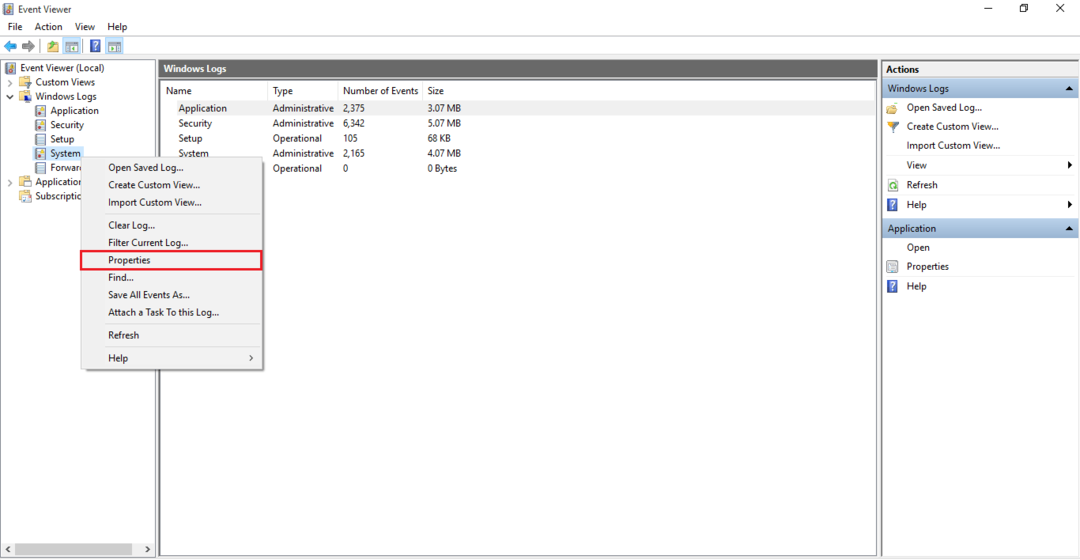Більшість користувачів Windows 10 скаржаться Проблема збою файлового провідника. Люди, які постраждали від цієї проблеми під час спроби відкрити папку або диск, збій файлового провідника - різко. Ось кілька коротких виправлень, щоб позбутися проблеми.
Спосіб 1: - Зміна налаштувань дисплея
Крок 1: - Пошук параметрів відображення у вікні пошуку меню «Пуск».
Крок 2: - Тепер натисніть Налаштування дисплея.
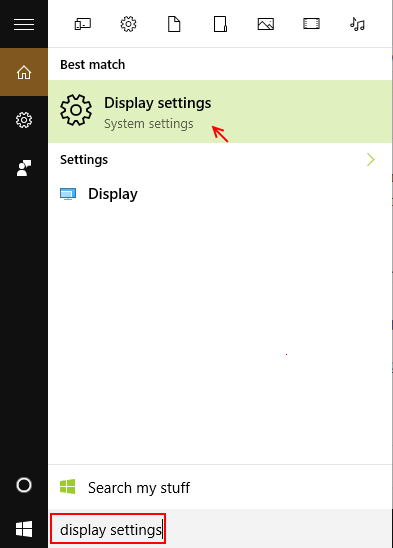
Крок 3: - Зараз, Змініть розмір тексту, програм та інших елементів до 150% або 200% або 100%. Але не дозволяйте йому залишатися на рівні 175%.
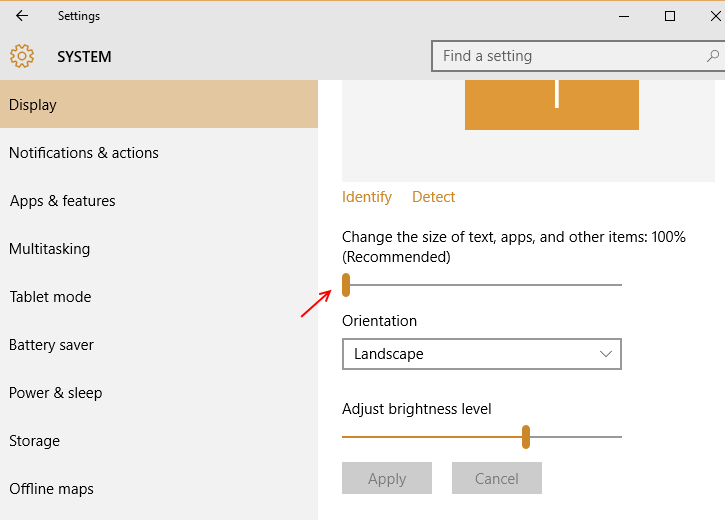
Якщо проблема не зникає (або ваш розмір вже 100%), спробуйте наступний спосіб, наведений нижче.
Спосіб 2: - Очищення історії провідника файлів Windows 10
Крок 1: - Перейдіть до панелі керування, шукаючи її в меню «Пуск»
Крок 2: - Ні, шукайте Параметри файлового провідника у вікні пошуку.
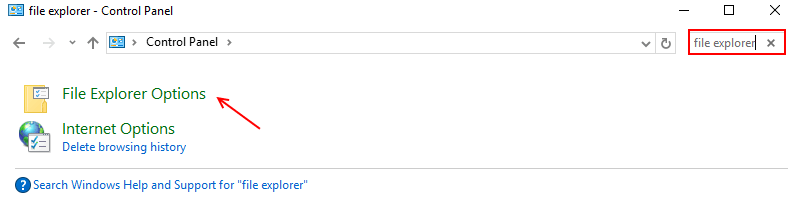
Крок 3: - Очистити історію провідника файлів
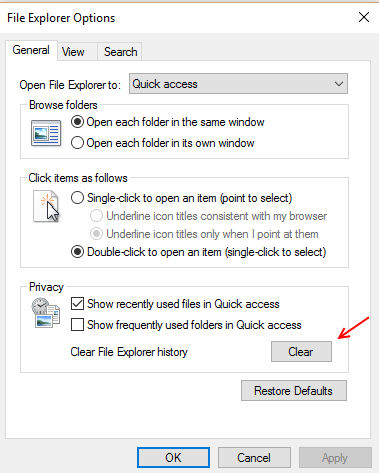
Спосіб 3: - Запустіть вікна папок в окремому процесі
Крок 1: - Перейдіть до провідника файлів
Крок 2: - Натисніть на вид Клацніть на вкладку, а потім натисніть на параметри папки.
Крок 3: - Тепер натисніть на вкладку вигляду, а потім перевірте Запустіть вікна папок в окремому процесі.
Крок 4: - нарешті натисніть кнопку Застосувати
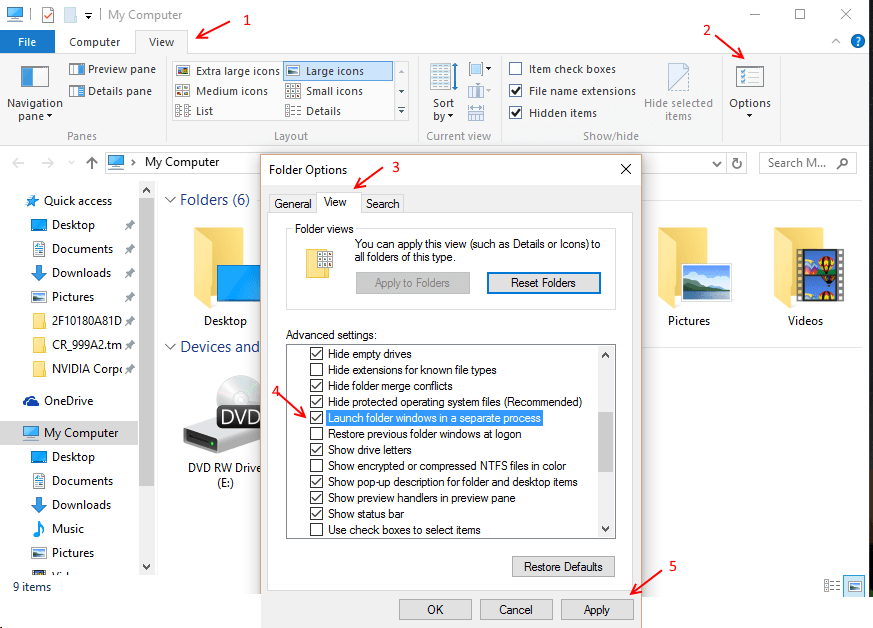
Спосіб 4 - Знайдіть винуватця програми, яка його спричинила, та видаліть
Крок 1: - Одразу після аварії провідника файлів знайдіть переглядач подій у вікні пошуку меню «Пуск».
Крок 2: - Зараз, перейдіть до Журнали Windows -> Система
Крок 3: - Тепер знайдіть помилку, позначену червоним, і знайдіть клацання по ній. Це буде містити деталі процесу винуватця або програми. Позбутися цього.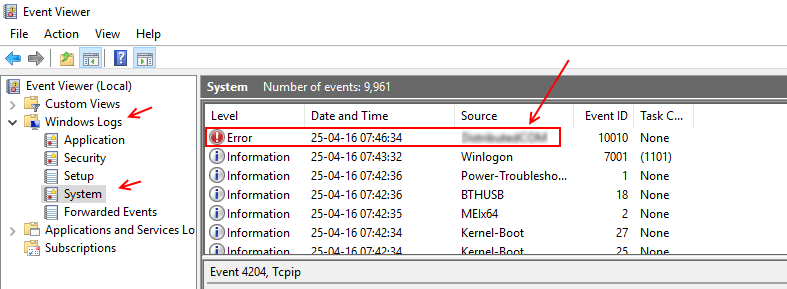
Примітка: - Зверніть увагу, що це не найважливіший додаток / файл, який Ви видаляєте або видаляєте. У будь-якому випадку перед цим візьміть точку відновлення системи.